Win11电脑字体大小怎么调节 Win11字体大小调节教程
更新时间:2021-12-25 15:36:00作者:xinxin
随着微软在发布会上对Win11系统的全面介绍,越来越多的用户开始熟悉这款全新的系统,因此也开始进行Win11系统的安装,不过在进入系统桌面之后,却发现Win11系统的字体过于偏小,看起来很是不舒服,那么Win11电脑字体大小怎么调节呢?今天小编就来告诉大家Win11字体大小调节教程。
推荐下载:windows11正式版镜像
具体方法:
1、首先我们点击桌面下面的windows图标,在弹出来的窗口中我们点击设置。
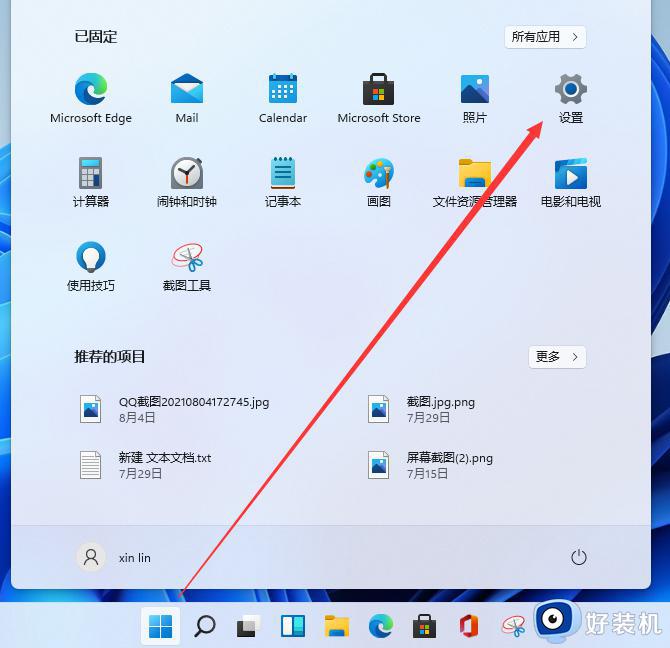
2、接着来到设置界面,我们下拉左侧的栏目,找到辅助功能,点击进去。
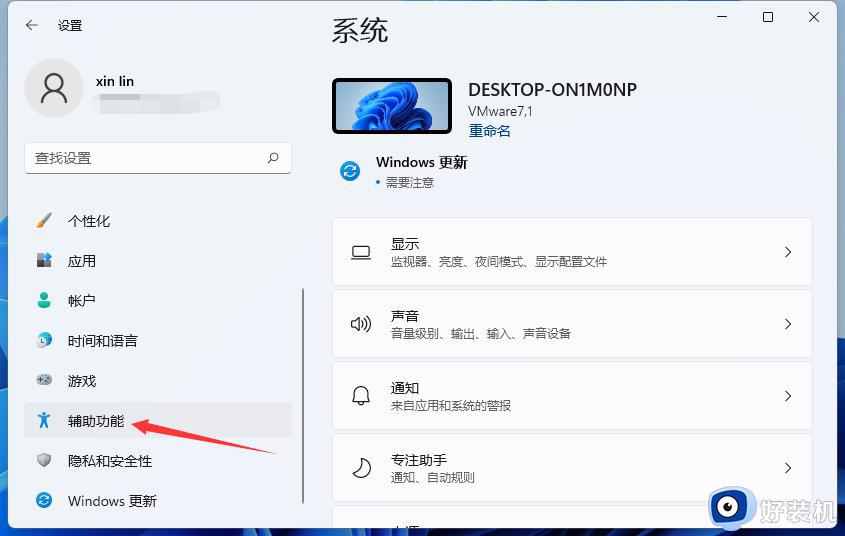
3、在辅助功能里我们可以看到右侧有文本大小的选项,点击进去就可以进行设置了。
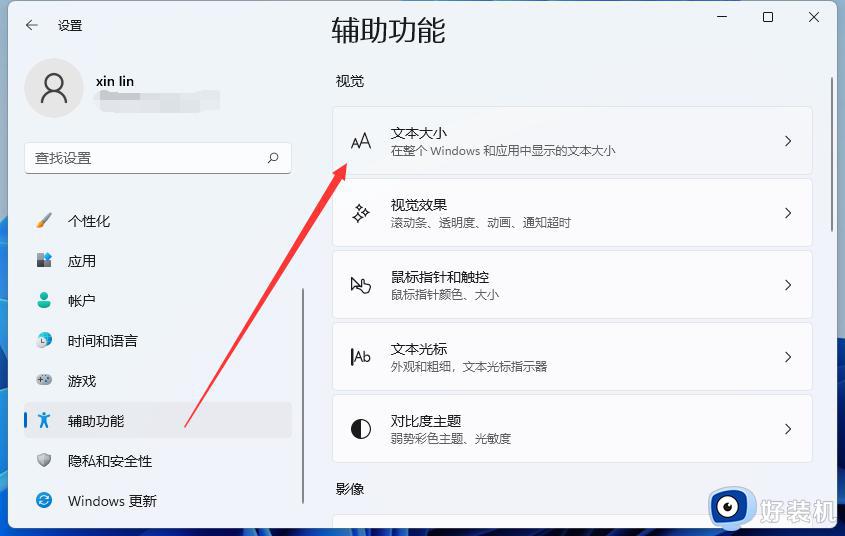
4、在文本大小里面,我们可以拖动这个位置的按钮,调节自己想要的字体大小。
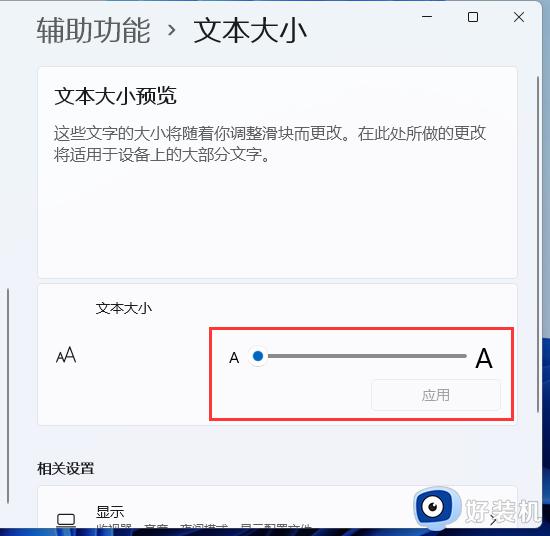
5、调整好之后我们点击应用就可以了。
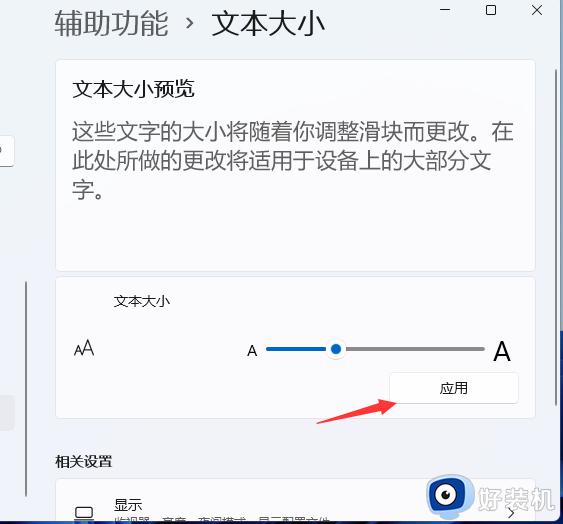
6、最后我们就可以看到字体大小被我们调大了,也更容易看清楚文字了。
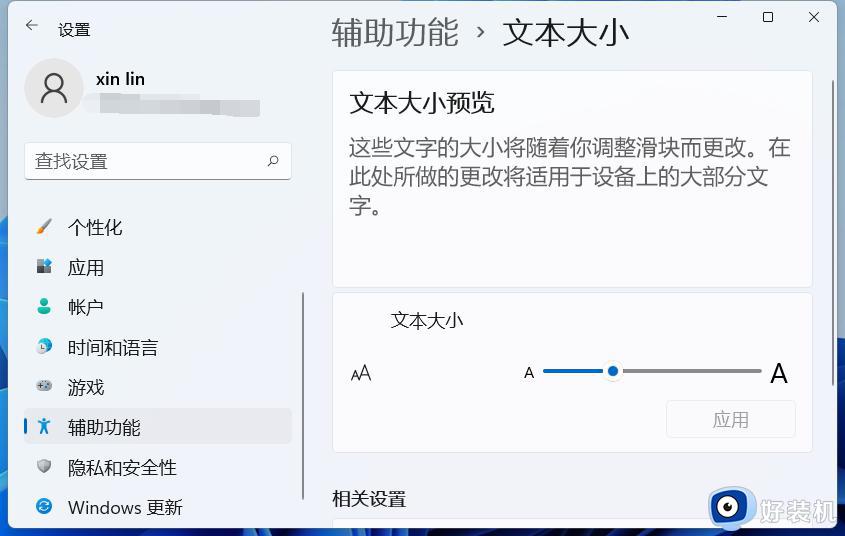
以上就是小编给大家带来的Win11字体大小调节教程了,有需要的用户就可以根据小编的步骤进行操作了,希望能够对大家有所帮助。
Win11电脑字体大小怎么调节 Win11字体大小调节教程相关教程
- win11系统怎么调字体大小 调节win11系统字体大小的方法步骤
- win11怎么调节字体大小 win11修改字体大小设置方法
- win11图标字体大小怎么设置 win11桌面图标字体大小如何调节
- win11桌面字体大小怎么设置 win11电脑字体大小如何调节
- Win11记事本字体大小怎么调 win11记事本修改字体的大小如何操作
- win11调字体大小,图标不见了怎么办 win11调整字体大小后图标不见了解决方法
- win11如何调节鼠标灵敏度 win11调节鼠标灵敏度图文教程
- win11如何调整字体大小 win11调整字体大小的方法
- 在哪调整win11系统字体大小 调整win11系统字体大小的方法
- win11改字体大小的方法 windows11如何调整字体大小
- windows11怎么改中文 windows11如何设置中文
- windows11怎么改日期格式 win11调整日期格式的方法
- win11桌面左侧有深色框怎么回事 win11桌面左侧有黑边的解决方法
- windows11怎么断网?win11如何断开网络连接
- windows11怎么调桌面图标大小 win11更改桌面图标大小的步骤
- windows11怎么打开管理员权限 win11管理员权限如何打开
win11教程推荐
- 1 windows11怎么改中文 windows11如何设置中文
- 2 win11重置未进行任何更改怎么办 win11重置提示未进行任何更改解决方法
- 3 win11桌面改win10风格设置方法 win11布局怎么改成win10风格
- 4 win11怎么跳过添加微软账户 win11新系统如何跳过添加账户
- 5 windows11许可证即将过期怎么激活 win11你的Windows许可证即将过期如何解决
- 6 win11怎么设置息屏不断网 win11电脑休眠如何不关掉网络
- 7 win11装安卓子系统详细教程 win11安卓子系统怎么安装
- 8 win11时间怎么显示秒数 windows11时间如何设置到秒
- 9 windows11无法连接到打印机0x0000011b的解决办法
- 10 windows11无法激活0x80072efd因为激活服务器现在不可用修复方法
